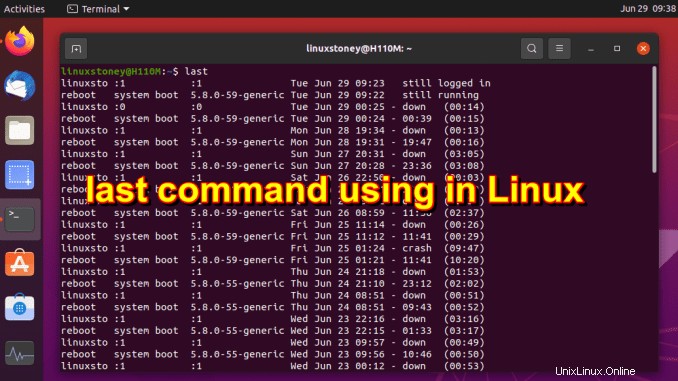
Wenn Sie ein Mehrbenutzersystem verwalten, müssen Sie wissen, wer, wann und von welchen Benutzern aus sich an der Maschine anmeldet.
last ist ein Befehlszeilendienstprogramm, das Informationen über die letzte Anmeldesitzung des Systembenutzers anzeigt. Dies ist besonders nützlich, wenn Sie Benutzeraktivitäten verfolgen oder mögliche Systemverletzungen untersuchen müssen.
Dieser Artikel beschreibt, wie Sie mit den Befehlen last prüfen können, wer sich beim System angemeldet hat .
Wie man last Befehle verwendet
Syntax für Befehle last lautet wie folgt:
last [OPTIONS] [USER] [...]
Jedes Mal, wenn sich ein Benutzer beim System anmeldet, wird ein Datensatz für diese Anmeldesitzung in eine Datei /var/log/wtmp geschrieben . Befehl last liest die wtmp-Datei und gibt Informationen über die Anmeldung und Abmeldung des Benutzers aus. Notizen werden in umgekehrter chronologischer Reihenfolge gedruckt, beginnend mit den neuesten.
Wann last ohne Optionen oder Argumente aufgerufen, sieht das Ergebnis so aus:
rudi pts/0 10.10.0.7 Fri Feb 21 21:23 still logged in rudi pts/0 10.10.0.7 Tue Feb 18 22:34 - 00:05 (01:31) lisa :0 :0 Thu Feb 13 09:19 gone - no logout reboot system boot 4.15.0-74-g Fri Jan 24 08:03 - 08:03 (00:00) ...
Jede Ausgabezeile enthält die folgenden Spalten von links nach rechts:
- Benutzername. Wenn das System neu startet oder herunterfährt,
lastBenutzerrebootanzeigen undshutdown. ttywo die Sitzung stattfindet.:0bedeutet, dass der Benutzer in der Desktop-Umgebung angemeldet ist.- Die IP-Adresse oder der Hostname, an dem der Benutzer angemeldet ist.
- Sitzung starten und beenden.
- Sitzungsdauer. Wenn die Sitzung noch aktiv ist oder der Benutzer nicht abgemeldet ist,
lastzeigt Informationen über die Sitzung an, nicht die Dauer der Sitzung.
Um die Ausgabe auf einen bestimmten Benutzer oder tty zu beschränken, übergeben Sie den Benutzernamen oder tty als Argument an den Befehl last :
last rudi last pts/0 Sie können auch mehrere Benutzernamen und als Argumente angeben:
last rudi root pts/0
Befehlsoptionen last
last akzeptiert mehrere Optionen, mit denen Sie die Ausgabe einschränken, formatieren und filtern können. In diesem Abschnitt behandeln wir die häufigsten.
Um die Anzahl der Zeilen anzugeben, die Sie in der Befehlszeile drucken möchten, geben Sie eine Zahl ein, die mit einem Bindestrich für den Befehl last beginnt . Um beispielsweise nur die letzten zehn Anmeldesitzungen zu drucken, geben Sie den folgenden Befehl ein:
last -10
Mit Optionen -p ( --present ), können Sie herausfinden, wer sich an einem bestimmten Datum im System angemeldet hat.
last -p 2021-06-22
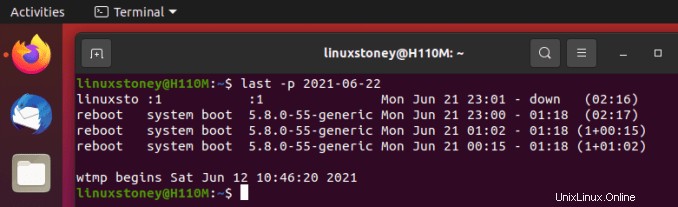
Verwenden Sie die Option -s ( --since ) und -t ( --until ), um die Bestellung last mitzuteilen um Zeilen seit oder bis zum angegebenen Zeitpunkt anzuzeigen. Diese beiden Optionen werden häufig zusammen verwendet, um das Zeitintervall anzugeben, für das die Informationen abgerufen werden sollen. Um beispielsweise Anmeldedatensätze vom 13. bis 18. Februar anzuzeigen, würden Sie den folgenden Befehl ausführen:
last -s 2020-02-13 -u 2020-02-18
Für Optionen -p , -s und -t kann im folgenden Format angegeben werden:
YYYYMMDDhhmmss YYYY-MM-DD hh:mm:ss YYYY-MM-DD hh:mm (seconds will be set to 00) YYYY-MM-DD (time will be set to 00:00:00) hh:mm:ss (date will be set to today) hh:mm (date will be set to today, seconds to 00) now yesterday (time is set to 00:00:00) today (time is set to 00:00:00) tomorrow (time is set to 00:00:00) +5min -5days
Standardmäßig last zeigt keine Sekunden und Jahr an. Verwenden Sie die Option -F , --full times um die vollständigen Ein- und Ausfahrtszeiten und -daten anzuzeigen:
last -F
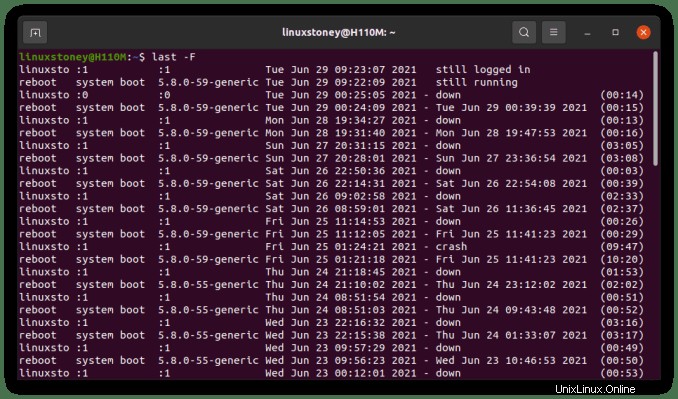
Option -i ( --ip ) erzwingen last um immer die IP-Adresse anzuzeigen, und -d ( --dns ), um den Hostnamen anzuzeigen
last -i
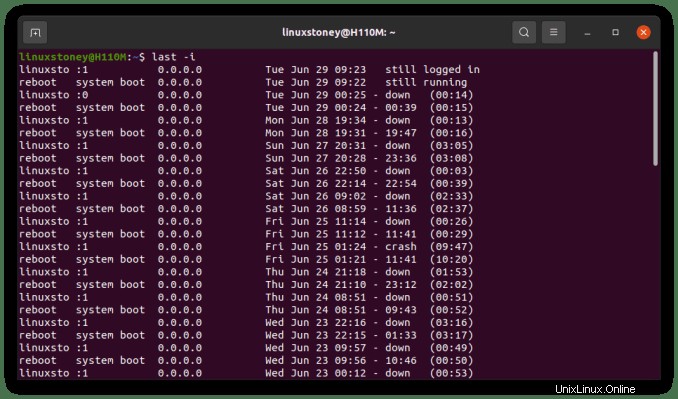
Schlussfolgerung
Befehl last druckt Informationen über Anmelde- und Abmeldezeiten von Benutzern. Geben Sie für weitere Informationen zu diesem Befehl man last ein in Ihrem Terminal.